1. app inventor使用mbot插件
1) 首先你需要一个支持APP inventor开发的服务器. 国内的用户推荐使用 http://app.gzjkw.net/login/. 并且建议大家使用谷歌浏览器(Google Chrome),IE浏览器可能会出现异常。然后你需要注册和登录自己的账号。
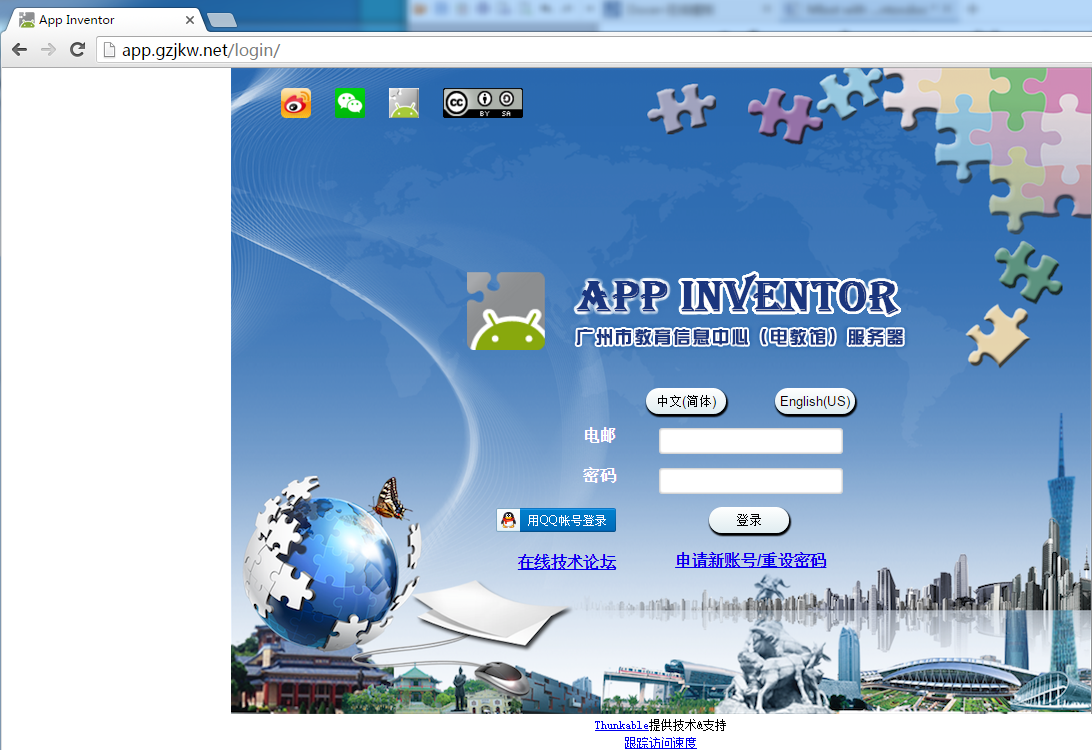
2) 导入或新建一个工程,如果只是试用本案例,选择导入即可。
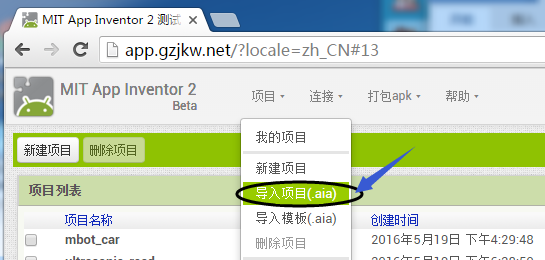
3) mbotappinventorfileLab下载 解压fileLab 压缩包,选择fileLab 文件夹里面的 DayAndNight.aia 文件. 点击确定,这个文件的上传需要一定时间,浏览器左下角会显示上传的进度,请耐心等待文件上传成功,文件上传成功后,会显示下图的界面。
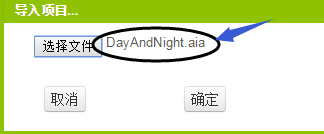
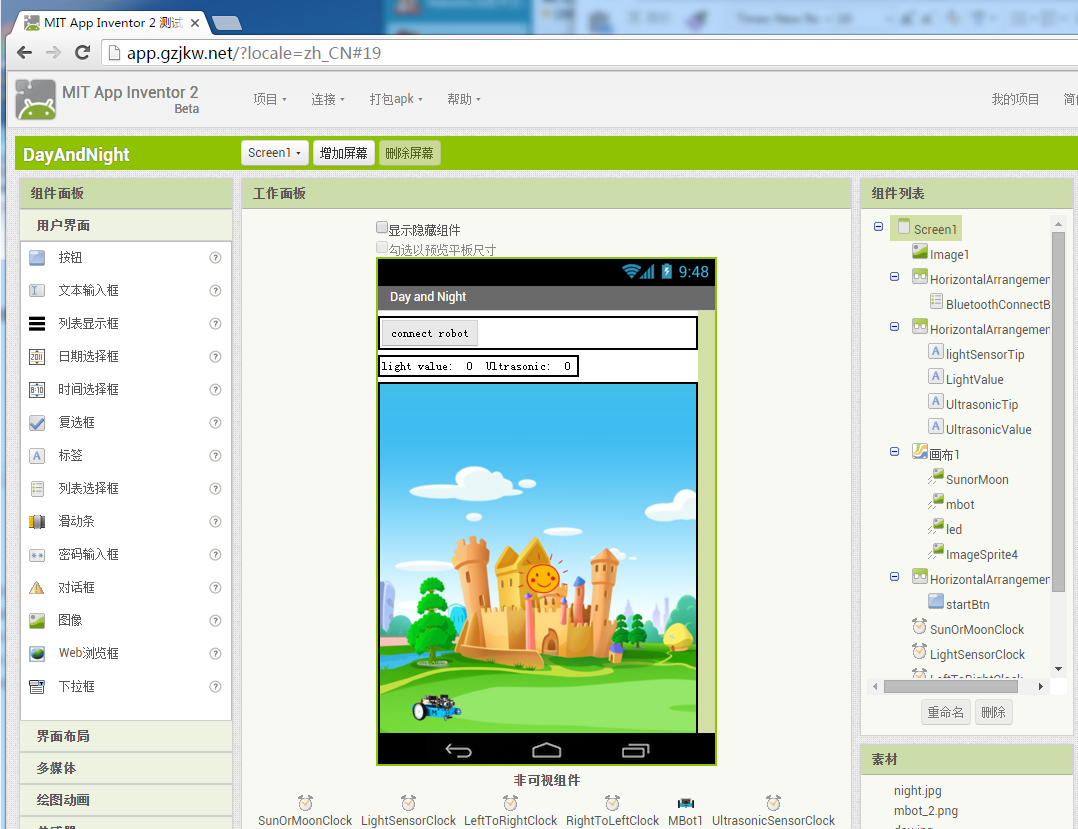
4)点击浏览器组件面板最下方的extension选项, 如果你的加载没有异常的话,可以看到如下图的mbot扩展组件。
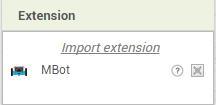
5) 如果你想设计自己的APP,可以参考我们的 的指导说明
http://learn.makeblock.com/en/use-mbot-with-app-inventor/
我们还做了一个包含了微软认知识别功能的插件,感兴趣也可以用相同的方法安装使用
http://learn.makeblock.com/en/user-makeblock-computer-vision-extension-for-app-inventor/
6) 无论是导入工程还是新建工程,到了这一步,你就已经拥有了自己的app inventor工程了, 把你的安卓手机连接到app inventor,然后你就可以把这个app打包并安装到你的手机了。。
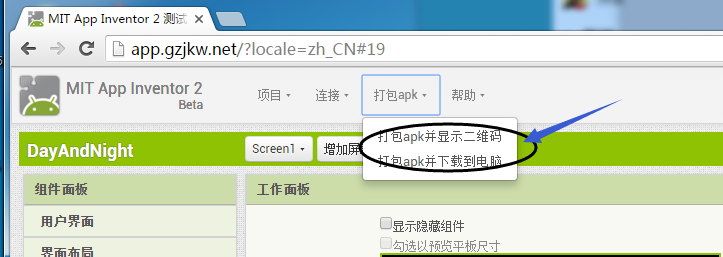
7) 下面你需要保证你的mbot的固件是已经被安装了的. 你可以通过mblock或者arduino IDE两种方法来更新你的固件。如果你已经熟悉mblock的使用,可以忽略本步骤的内容。
► 使用mblock更新固件
- 安装最新的mblock软件, http://www.mblock.cc/
- 学习mblock的基本用法
- 选择mbot, 并按照第五步的方法更新固件。
► 使用Arduino IDE 更新固件
- 下载并安装最新的arduino IDE, https://www.arduino.cc/en/Main/Software
- 拷贝fileLab 文件夹里面的makeblock 文件夹到arduino IDE的安装目录的 library文件夹里面.
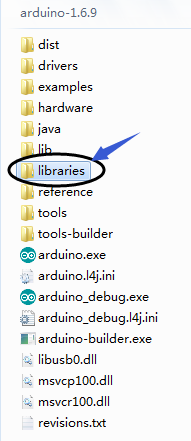
拷贝后,你的Arduino library 文件夹的目录应当如下:
(Windows): [arduino安装目录]\libraries\makeblock\src
(MACOS): [arduino的Package Contents]\contents\Jave\libraries\makeblock\src
- 使用arduino IDE打开mbot_firmware.ino. (路径: fileLab\mbot_firmware)
- USB连接mbot到Arduino IDE,选择正确的主板型号和串口号。
- 更新固件到mbot.
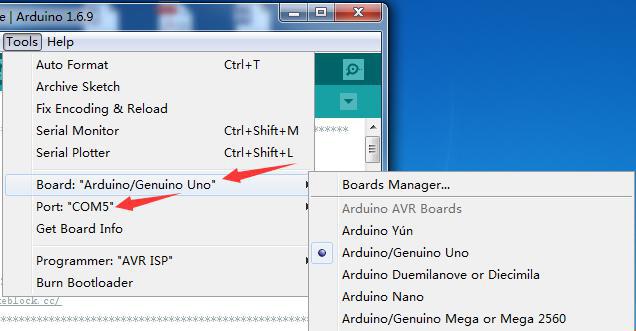
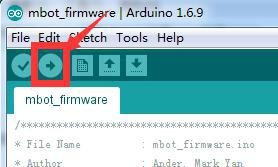
8) Mbot主板上插入蓝牙适配器. 如果蓝牙正常工作且未被连接, 蓝牙适配器上面的蓝灯会每隔1秒闪烁一次。
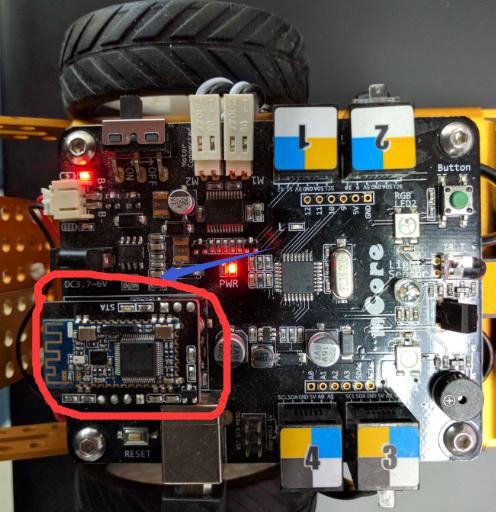
9) 打开安卓上的蓝牙设置, 搜索可用的设备,选择名称为 Makeblock的设备。
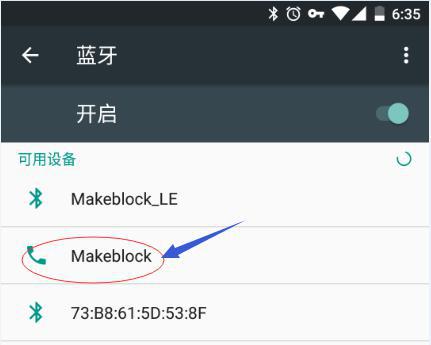
10) 配对模块, 可以看到Makeblock会显示在已配对的设备列表中。
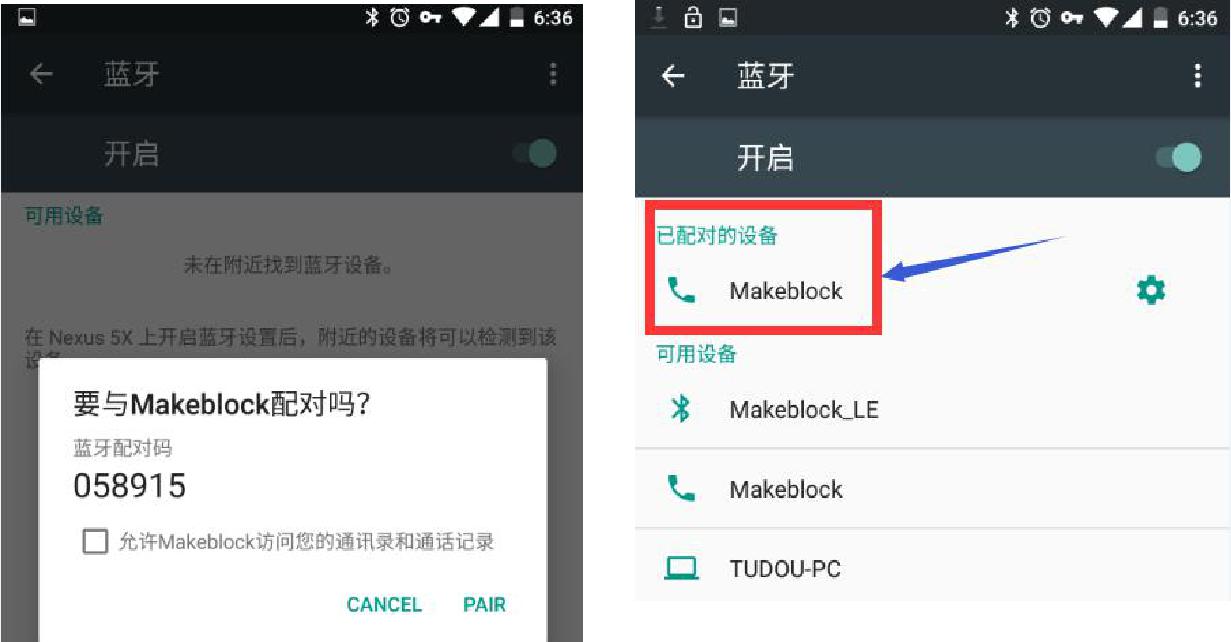
11) 打开手机上的 “DayAndNight”. 点击 “connect robot”.
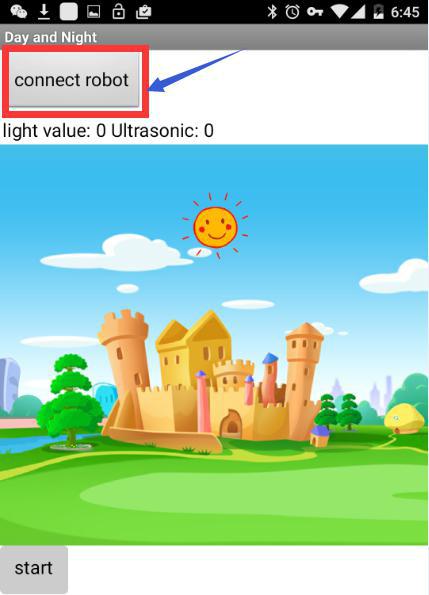
12) 选择mbot蓝牙设备的device ID. 如果连接成功, 会显示 “connected to bluetooth device”.
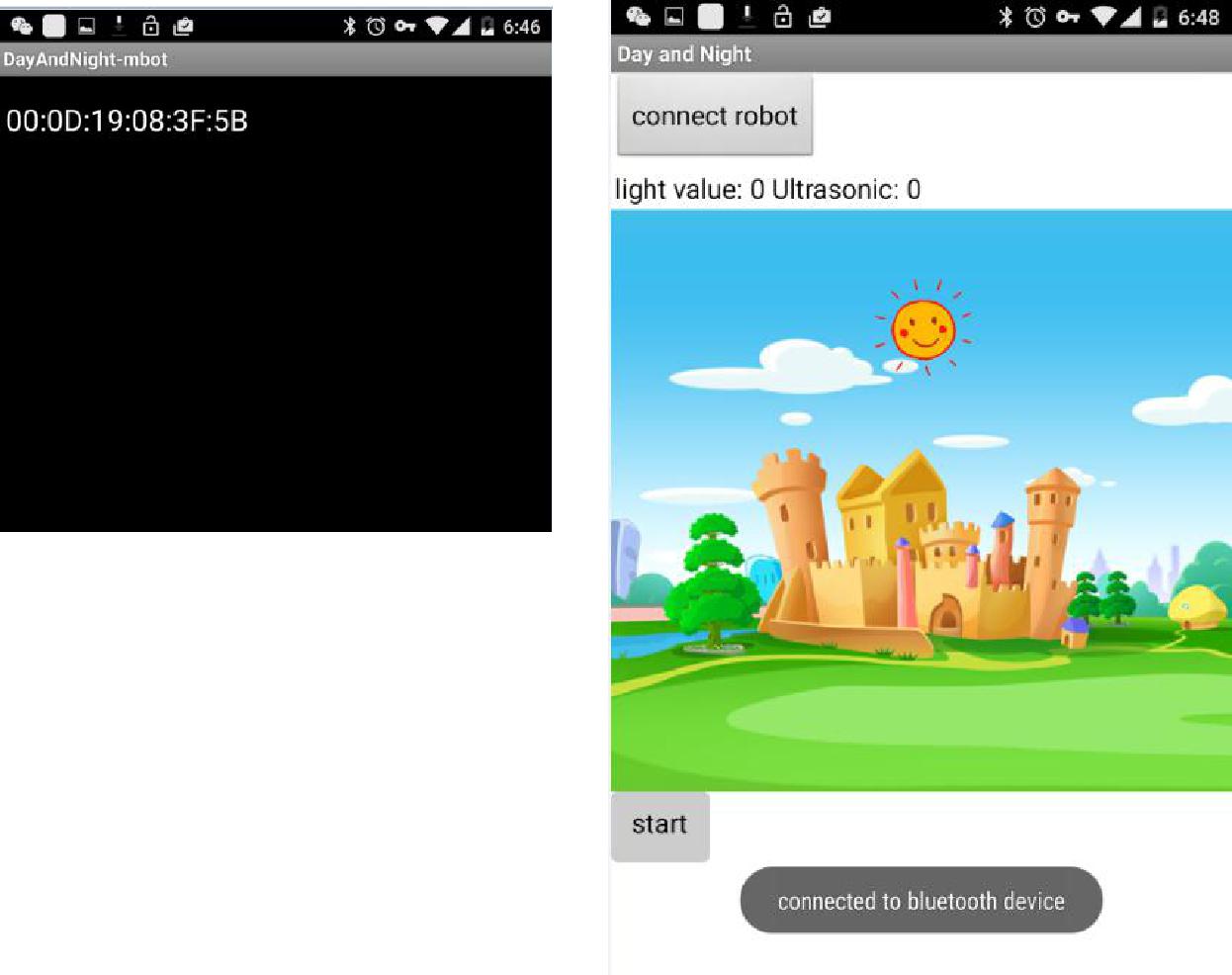
13) 点击 “Start”, 你可以看到光线传感器和超声波传感器的数值已经开始更新。
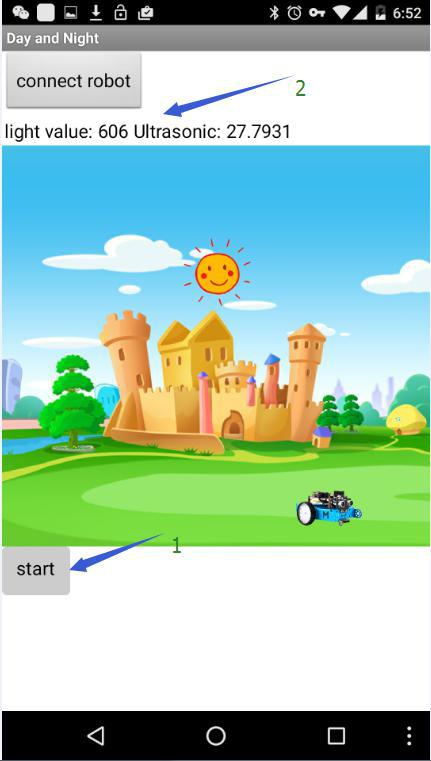
14) 如果你用手遮挡住光线传感器, 动画会变成黑夜模式, 动画上面mbot的车灯以及mbot主板上的LED灯都会被点亮.

15) 如果你把手放近超声波模块前面,动画上面的mbot会给你打招呼
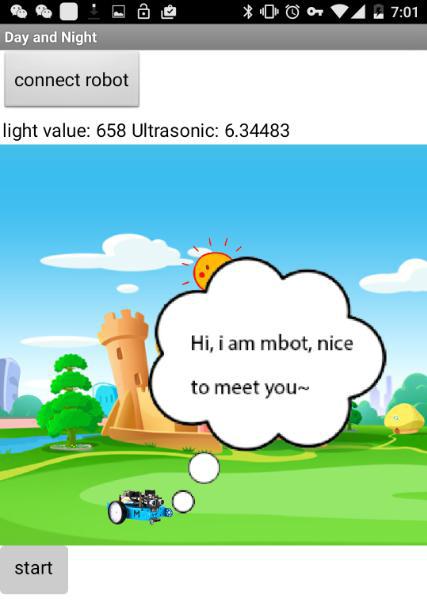
2、app inventor无插件使用mbot
1) 首先你需要一个支持APP inventor开发的服务器. 国内的用户推荐使用 http://app.gzjkw.net/login/. 并且建议大家使用谷歌浏览器(Google Chrome),IE浏览器可能会出现异常。然后你需要注册和登录自己的账号。
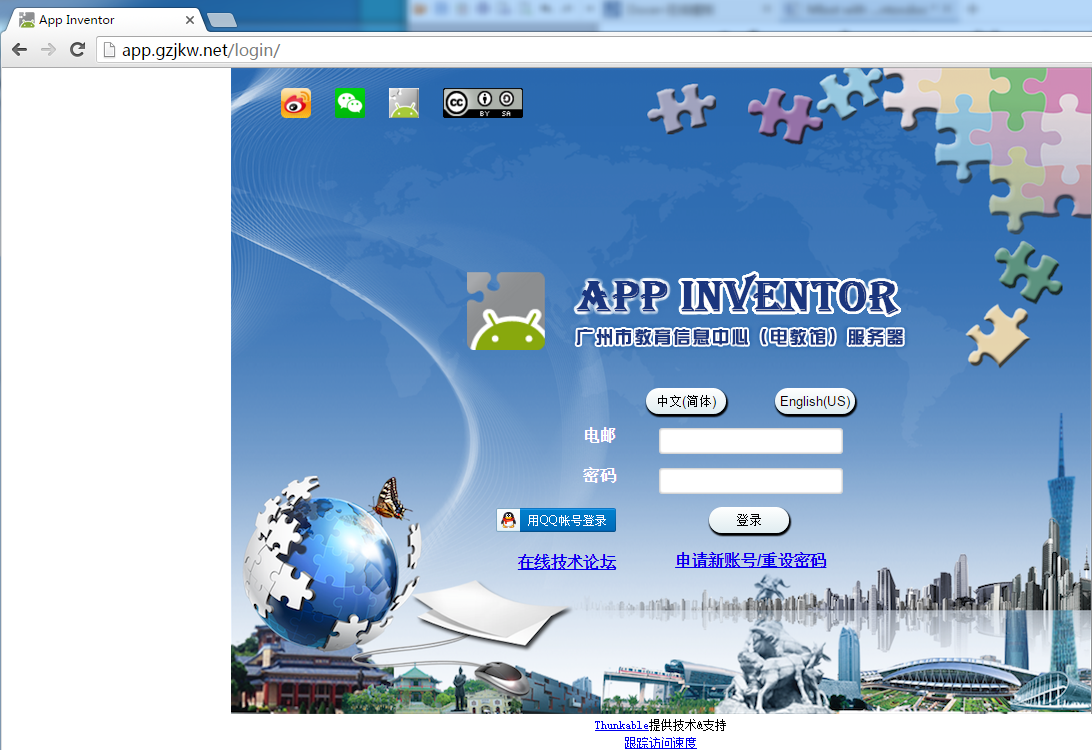
2) 导入或新建一个工程,如果只是试用本案例,选择导入即可。
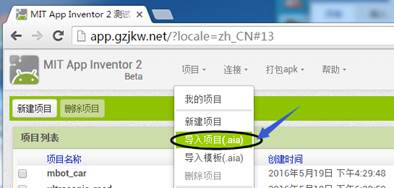
3) 选择fileLab 文件夹里面的 mbot_function_test.aia 文件,点击确定,这个文件的上传需要一定时间,浏览器左下角会显示上传的进度,请耐心等待文件上传成功,文件上传成功后,会显示下图的界面。
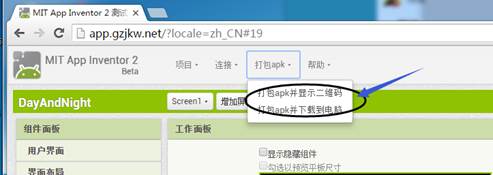
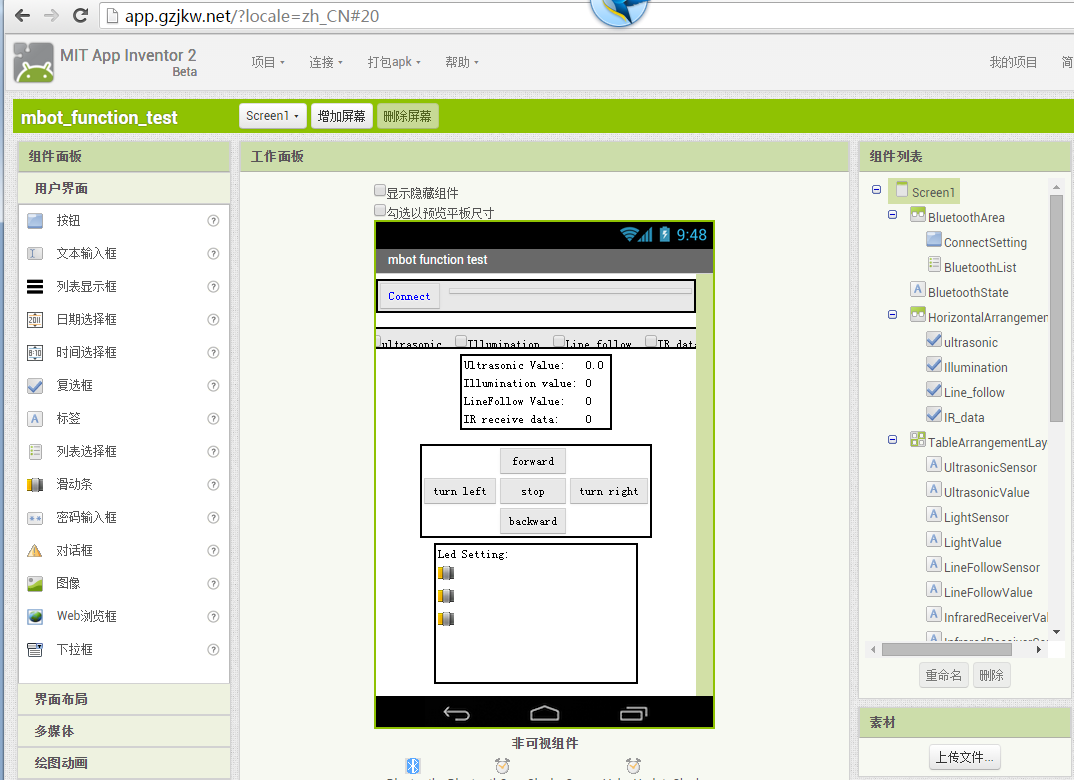
4) 如果是导入工程,到了这一步,你就已经拥有了自己的app inventor工程了, 把你的安卓手机连接到app inventor,然后你就可以把这个app打包并安装到你的手机了。
5) 确保你的Mbot有正确的固件. 由于这个固件是特殊定制的,你只能使用arduino IDE来进行固件更新.
► 使用Arduino IDE 更新固件
- 下载并安装最新的arduino IDE, https://www.arduino.cc/en/Main/Software
- 拷贝fileLab 文件夹里面的makeblock 文件夹到arduino IDE的安装目录的 library文件夹里面.
拷贝后,你的Arduino library 文件夹的目录应当如下:
(Windows): [arduino安装目录]\libraries\makeblock\src
(MACOS): [arduino的Package Contents]\contents\Jave\libraries\makeblock\src
- 使用arduino IDE打开mbot_firmware.ino. (路径: fileLab\mbot_firmware)
- USB连接mbot到Arduino IDE,选择正确的主板型号和串口号
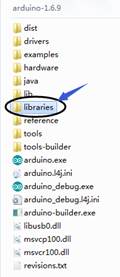
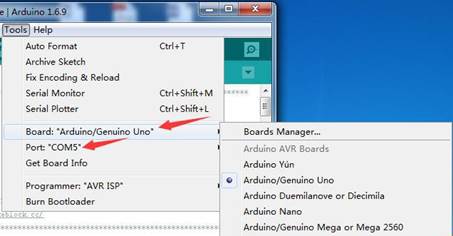
- 更新固件到mbot.
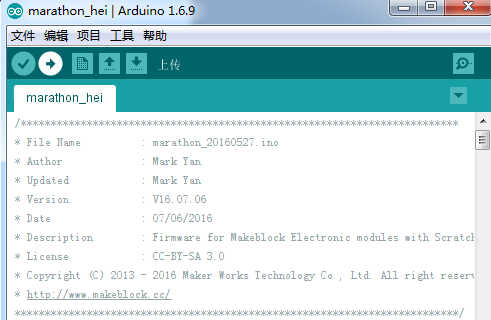
6) Mbot主板上插入蓝牙适配器. 如果蓝牙正常工作且未被连接, 蓝牙适配器上面的蓝灯会每隔1秒闪烁一次。

7) 打开安卓上的蓝牙设置, 搜索可用的设备,选择名称为 Makeblock的设备。
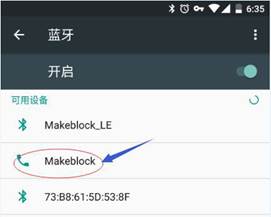
8) 配对模块, 可以看到Makeblock会显示在已配对的设备列表中。
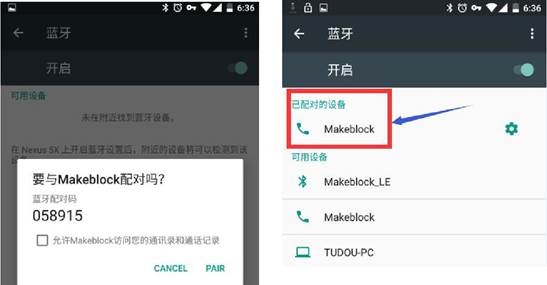
9) 打开手机已经安装好的应用 “mbot function test”, 选择mbot的蓝牙ID, 点击 “connect”.
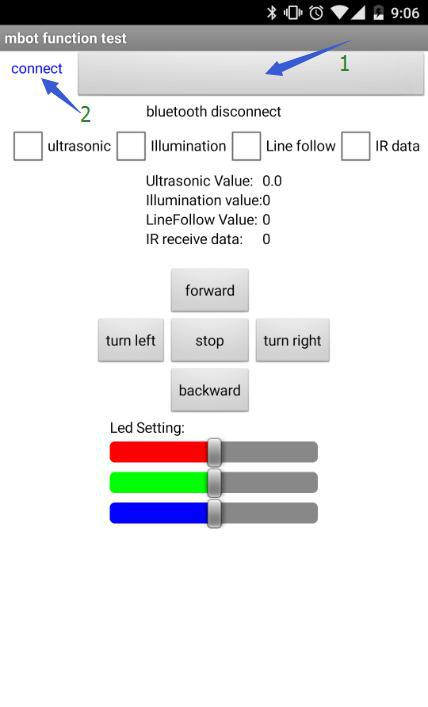
10) 如果连接成功, 会显示 “bluetooth connected”.
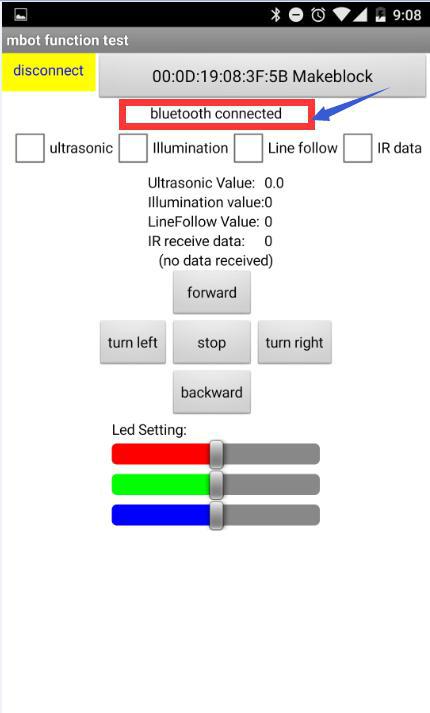
11) 控制描述如下:
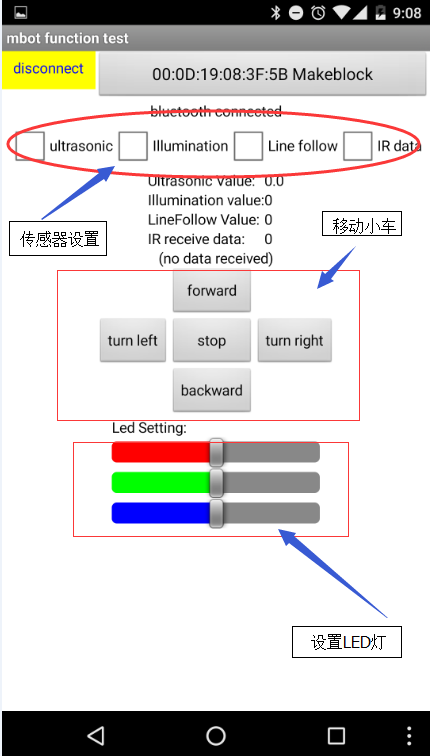
未经允许不得转载:木果创客mbot机器人 » mBot 使用 app inventor 编程,制作一辆手机APP控制的小车!
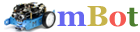 木果创客mbot机器人
木果创客mbot机器人
评论前必须登录!
注册